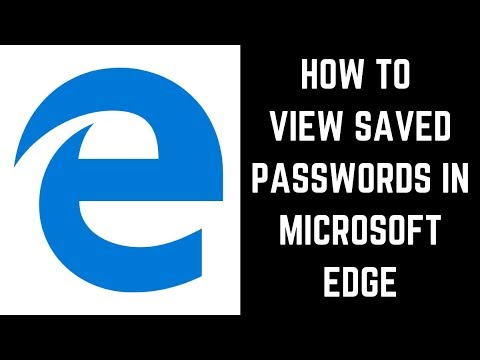Itinuturo sa iyo ng wikiHow na ito kung paano baguhin ang paksa ng isang pag-uusap sa GroupMe sa isang iPhone o iPad.
Mga hakbang

Hakbang 1. Buksan ang GroupMe sa iyong iPhone o iPad
Ito ang puting icon na may asul na nakangiting chat bubble sa loob. Karaniwan mong mahahanap ito sa home screen.

Hakbang 2. I-tap ang pangkat kung saan mo nais na baguhin ang paksa
Bubuksan nito ang pag-uusap.

Hakbang 3. I-tap ang pangalan ng pangkat
Nasa tuktok ng pag-uusap. Ang isang menu ay madulas.

Hakbang 4. Mag-scroll pababa at i-tap ang Mga Setting
Nasa ilalim ito ng menu.

Hakbang 5. I-tap ang I-edit ang Pangkat
Nasa tuktok ito ng screen.

Hakbang 6. I-tap ang Paksa
Lilitaw ang isang cursor sa kahon.

Hakbang 7. Mag-type ng bagong paksa
Kung ang isang paksa ay naitakda na, kakailanganin mong tanggalin. ito Upang magawa ito, mag-tap sa dulo ng teksto, i-tap ang backspace key hanggang sa mawala ito.

Hakbang 8. Tapikin ang Tapos na key
Ito ay sa kanang sulok sa ibaba ng keyboard. Mag-a-update kaagad ang paksa.